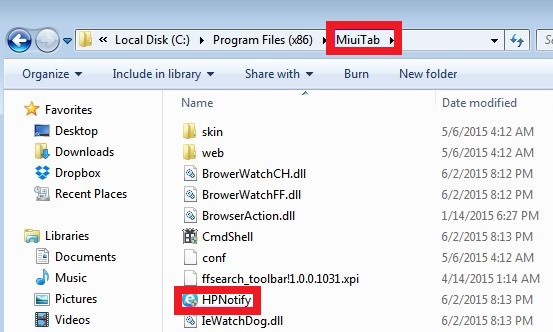Przewodnik usuwania HPNotify.exe
HPNotify.exe, znany również jako SupHPNot.exe, jest składnikiem potencjalnie niechcianych aplikacji o nazwie SearchProtect. Plik jest podpisany cyfrowo przez Thinknice co., Limited i jest zazwyczaj przechowywane w folderze STab, SupTab lub Xtab, znajduje się w C:Program Files (x 86).
Plik wykonywalny może być wykryte pod wiele różnych nazw, w tym Win32:SupTab-M [Adw], BrowserModifier:Win32 / Suptab, PUA_SEARCHPROT, W32. HfsAdware.1F80 i kilka innych. Program do którego należy ten plik zwykle wprowadza system wraz z przeglądarka porywacze somolotu. To ma na celu uniemożliwienie pozbycie się ich. Sugerujemy, że wymawiasz HPNotify.exe wraz z jego pokrewne programy bez wahania.
 jak działa SearchProtect?
jak działa SearchProtect?
SearchProtect został opracowany przez kanał i jest dystrybuowany wraz z różnych przeglądarka porywacze somolotu. Opis aplikacji twierdzi, że jej celem jest zapisywanie Ustawienia preferowane przeglądarki i zatrzymanie niechcianych programów z ich zmieniania. Niestety to nie całkiem odwrotnie. Po porywacza przeglądarki zmienia Strona, Nowa karta i domyślnego dostawcy wyszukiwania, aplikacja upewnia się, że nie można przywrócić zmiany ręcznie. Oczywiście nie należy tego oprogramowania zainstalowanego na komputerze.
SearchProtect has been linked to various browser hijackers including Websearches.com, MyStartSearch.com, Search.conduit.com, Omiga-Plus.com, Delta-Homes.com, Sweet-page.com, and some others. Wszystkie z nich korzystać z programu w systemie tak długo, jak to możliwe. Przeglądarka porywacze somolotu mają na celu generowanie ruchu sieci web, który jest dlaczego oni modyfikować ustawienia przeglądarki, wstawianie reklam do Twoich ulubionych stron, przekierowanie na nieznanych miejsc i więcej. Mimo, że nie mogą być szkodliwe, one nadal powodować niepotrzebnych zakłóceń, które nie mają do czynienia z. Radzimy, aby pozbyć się HPNotify.exe, SearchProtect i porywacza, z której weszła w pakiecie.
Jak usunąć HPNotify.exe?
Najłatwiejszym i najbezpieczniejszym sposobem wyeliminowania HPNotify.exe z komputera jest wdrożyć narzędzie potężne złośliwym. Można użyć narzędzia przedstawione na naszej stronie. Skanowanie komputera, wykryć wszystkich niepożądanych składników i usunąć HPNotify.exe bez żadnych trudności. Automatyczne usuwanie jest dobrym pomysłem, ponieważ to pomoże Ci nie tylko usunąć HPNotify.exe, ale także stać się uwalniać od innych potencjalnych zagrożeń. Ten zabezpieczenie oprogramowanie będzie również zabezpieczenia systemu w przyszłości przez osłony to z różnych pasożytów online.
Alternatywnie możesz spróbować odinstalować HPNotify.exe ręcznie. Zanim zaczniesz, upewnij się, że wszystkie przeglądarki są zamknięte. Po pierwsze czy skończy HPNotify.exe, ProtectService.exe i ProtectWindowsManager.exe procesów w Menedżer zadań, które można otworzyć, klikając prawym przyciskiem myszy na pasku zadań. Potem trzeba będzie usunąć folder zawierający HPNotify.exe (nożem, SupTab lub Xtab). Raz zrobić, powinien być w stanie zresetować przeglądarki. Jeśli masz inne niechciane aplikacje na komputerze, należy odinstalować je także. Poniższe instrukcje może pomóc z tych zadań.
Offers
Pobierz narzędzie do usuwaniato scan for HPNotify.exeUse our recommended removal tool to scan for HPNotify.exe. Trial version of provides detection of computer threats like HPNotify.exe and assists in its removal for FREE. You can delete detected registry entries, files and processes yourself or purchase a full version.
More information about SpyWarrior and Uninstall Instructions. Please review SpyWarrior EULA and Privacy Policy. SpyWarrior scanner is free. If it detects a malware, purchase its full version to remove it.

WiperSoft zapoznać się ze szczegółami WiperSoft jest narzędziem zabezpieczeń, które zapewnia ochronę w czasie rzeczywistym przed potencjalnymi zagrożeniami. W dzisiejszych czasach wielu uży ...
Pobierz|Więcej


Jest MacKeeper wirus?MacKeeper nie jest wirusem, ani nie jest to oszustwo. Chociaż istnieją różne opinie na temat programu w Internecie, mnóstwo ludzi, którzy tak bardzo nienawidzą program nigd ...
Pobierz|Więcej


Choć twórcy MalwareBytes anty malware nie było w tym biznesie przez długi czas, oni się za to z ich entuzjastyczne podejście. Statystyka z takich witryn jak CNET pokazuje, że to narzędzie bezp ...
Pobierz|Więcej
Quick Menu
krok 1. Odinstalować HPNotify.exe i podobne programy.
Usuń HPNotify.exe z Windows 8
Kliknij prawym przyciskiem myszy w lewym dolnym rogu ekranu. Po szybki dostęp Menu pojawia się, wybierz panelu sterowania wybierz programy i funkcje i wybierz, aby odinstalować oprogramowanie.


Odinstalować HPNotify.exe z Windows 7
Kliknij przycisk Start → Control Panel → Programs and Features → Uninstall a program.


Usuń HPNotify.exe z Windows XP
Kliknij przycisk Start → Settings → Control Panel. Zlokalizuj i kliknij przycisk → Add or Remove Programs.


Usuń HPNotify.exe z Mac OS X
Kliknij przycisk Przejdź na górze po lewej stronie ekranu i wybierz Aplikacje. Wybierz folder aplikacje i szukać HPNotify.exe lub jakiekolwiek inne oprogramowanie, podejrzane. Teraz prawy trzaskać u każdy z takich wpisów i wybierz polecenie Przenieś do kosza, a następnie prawo kliknij ikonę kosza i wybierz polecenie opróżnij kosz.


krok 2. Usunąć HPNotify.exe z przeglądarki
Usunąć HPNotify.exe aaa z przeglądarki
- Stuknij ikonę koła zębatego i przejdź do okna Zarządzanie dodatkami.


- Wybierz polecenie Paski narzędzi i rozszerzenia i wyeliminować wszystkich podejrzanych wpisów (innych niż Microsoft, Yahoo, Google, Oracle lub Adobe)


- Pozostaw okno.
Zmiana strony głównej programu Internet Explorer, jeśli został zmieniony przez wirus:
- Stuknij ikonę koła zębatego (menu) w prawym górnym rogu przeglądarki i kliknij polecenie Opcje internetowe.


- W ogóle kartę usuwania złośliwych URL i wpisz nazwę domeny korzystniejsze. Naciśnij przycisk Apply, aby zapisać zmiany.


Zresetować przeglądarkę
- Kliknij ikonę koła zębatego i przejść do ikony Opcje internetowe.


- Otwórz zakładkę Zaawansowane i naciśnij przycisk Reset.


- Wybierz polecenie Usuń ustawienia osobiste i odebrać Reset jeden więcej czasu.


- Wybierz polecenie Zamknij i zostawić swojej przeglądarki.


- Gdyby nie może zresetować przeglądarki, zatrudnia renomowanych anty malware i skanowanie całego komputera z nim.Wymaż %s z Google Chrome
Wymaż HPNotify.exe z Google Chrome
- Dostęp do menu (prawy górny róg okna) i wybierz ustawienia.


- Wybierz polecenie rozszerzenia.


- Wyeliminować podejrzanych rozszerzenia z listy klikając kosza obok nich.


- Jeśli jesteś pewien, które rozszerzenia do usunięcia, może je tymczasowo wyłączyć.


Zresetować Google Chrome homepage i nie wykonać zrewidować silnik, jeśli było porywacza przez wirusa
- Naciśnij ikonę menu i kliknij przycisk Ustawienia.


- Poszukaj "Otworzyć konkretnej strony" lub "Zestaw stron" pod "na uruchomienie" i kliknij na zestaw stron.


- W innym oknie usunąć złośliwe wyszukiwarkach i wchodzić ten, który chcesz użyć jako stronę główną.


- W sekcji Szukaj wybierz Zarządzaj wyszukiwarkami. Gdy w wyszukiwarkach..., usunąć złośliwe wyszukiwania stron internetowych. Należy pozostawić tylko Google lub nazwę wyszukiwania preferowany.




Zresetować przeglądarkę
- Jeśli przeglądarka nie dziala jeszcze sposób, w jaki wolisz, można zresetować swoje ustawienia.
- Otwórz menu i przejdź do ustawienia.


- Naciśnij przycisk Reset na koniec strony.


- Naciśnij przycisk Reset jeszcze raz w oknie potwierdzenia.


- Jeśli nie możesz zresetować ustawienia, zakup legalnych anty malware i skanowanie komputera.
Usuń HPNotify.exe z Mozilla Firefox
- W prawym górnym rogu ekranu naciśnij menu i wybierz Dodatki (lub naciśnij kombinację klawiszy Ctrl + Shift + A jednocześnie).


- Przenieść się do listy rozszerzeń i dodatków i odinstalować wszystkie podejrzane i nieznane wpisy.


Zmienić stronę główną przeglądarki Mozilla Firefox został zmieniony przez wirus:
- Stuknij menu (prawy górny róg), wybierz polecenie Opcje.


- Na karcie Ogólne Usuń szkodliwy adres URL i wpisz preferowane witryny lub kliknij przycisk Przywróć domyślne.


- Naciśnij przycisk OK, aby zapisać te zmiany.
Zresetować przeglądarkę
- Otwórz menu i wybierz przycisk Pomoc.


- Wybierz, zywanie problemów.


- Naciśnij przycisk odświeżania Firefox.


- W oknie dialogowym potwierdzenia kliknij przycisk Odśwież Firefox jeszcze raz.


- Jeśli nie możesz zresetować Mozilla Firefox, skanowanie całego komputera z zaufanego anty malware.
Uninstall HPNotify.exe z Safari (Mac OS X)
- Dostęp do menu.
- Wybierz Preferencje.


- Przejdź do karty rozszerzeń.


- Naciśnij przycisk Odinstaluj niepożądanych HPNotify.exe i pozbyć się wszystkich innych nieznane wpisy, jak również. Jeśli nie jesteś pewien, czy rozszerzenie jest wiarygodne, czy nie, po prostu usuń zaznaczenie pola Włącz aby go tymczasowo wyłączyć.
- Uruchom ponownie Safari.
Zresetować przeglądarkę
- Wybierz ikonę menu i wybierz Resetuj Safari.


- Wybierz opcje, które chcesz zresetować (często wszystkie z nich są wstępnie wybrane) i naciśnij przycisk Reset.


- Jeśli nie możesz zresetować przeglądarkę, skanowanie komputera cały z autentycznych przed złośliwym oprogramowaniem usuwania.
Site Disclaimer
2-remove-virus.com is not sponsored, owned, affiliated, or linked to malware developers or distributors that are referenced in this article. The article does not promote or endorse any type of malware. We aim at providing useful information that will help computer users to detect and eliminate the unwanted malicious programs from their computers. This can be done manually by following the instructions presented in the article or automatically by implementing the suggested anti-malware tools.
The article is only meant to be used for educational purposes. If you follow the instructions given in the article, you agree to be contracted by the disclaimer. We do not guarantee that the artcile will present you with a solution that removes the malign threats completely. Malware changes constantly, which is why, in some cases, it may be difficult to clean the computer fully by using only the manual removal instructions.